笔记本电脑怎么恢复出厂设置 笔记本电脑恢复出厂设置的方法教程
当计算机受到恶意软件感染、运行缓慢或显示软件无法解决的令人担忧的错误消息时,恢复出厂设置是最后的手段。因为一旦你的电脑恢复了出厂设置之后就可能造成电脑里的内容丢失等情况,但恢复出厂设置是一个非常好的解决办法,下面小编就给大家带来了笔记本电脑恢复出厂设置的方法,快来了解下吧。

笔记本电脑怎么恢复出厂设置
1、点选左下角“开始”按钮。
2、依次点选“设置”——“更新与安全”—— “恢复”——“重置此电脑”—— “开始”。(如果进不了系统,也可以尝试强制关机两次,第三次开机时会自动进入Windows RE修复环境)
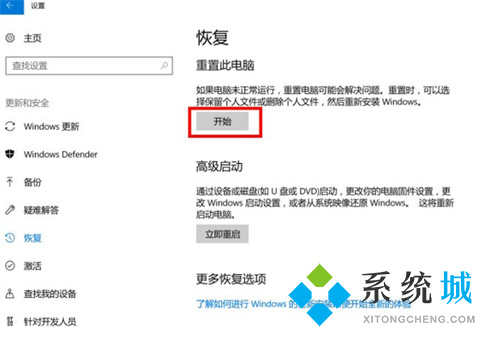
3、根据个人需要,选择合适的选项。保留我的文件:删除应用和设置,但保留个人文件。
删除所有内容:删除所有个人文件、应用和设置。
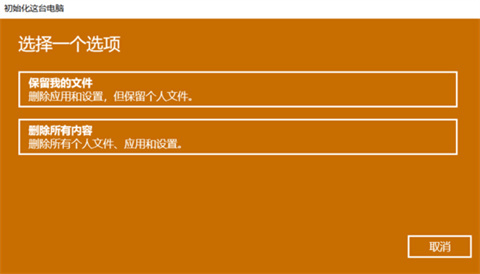
4、选择保留我的文件,将会提示删除应用的列表,方便后期重新安装。
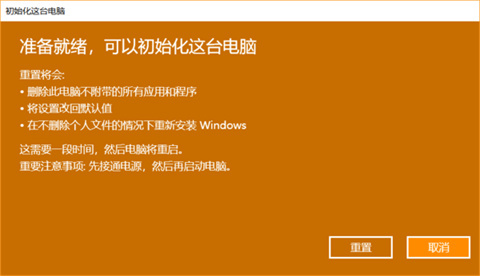
5、点击“重置”,会立即开始初始化电脑。如果选择“删除所有内容”,会看到以上画面。
如果您有多个分区或驱动器,您可以选择是否只重置Windows系统所在驱动器还是所有驱动器。根据需要选择,是“仅删除我的文件”还是“删除文件并清理驱动器”
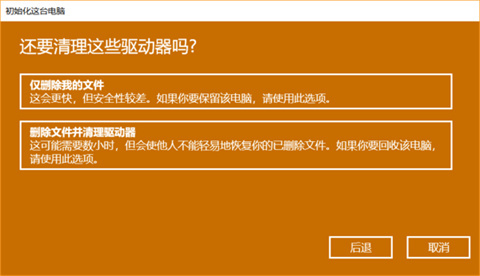
注意: 如果在恢复出厂设置过程中出现错误 (例如卡在50%) 并导致恢复失败, 则会导致恢复分区中的损坏。建议将电脑整机送回当地的华硕服务中心,以便进一步检查/维修。
若是开机无法进入系统,按住shift,强制关机再开机,开机的时候会自动进入winRE界面。电脑在此页面可以点击 疑难解答-重置电脑-注意,恢复系统前请备份硬盘中的重要数据。
总结:
1、点选左下角“开始”按钮。
2、依次点选“设置”——“更新与安全”—— “恢复”——“重置此电脑”—— “开始”。
3、根据个人需要,选择合适的选项。保留我的文件:删除应用和设置,但保留个人文件。
4、选择保留我的文件,将会提示删除应用的列表,方便后期重新安装。
5、点击“重置”,会立即开始初始化电脑。如果选择“删除所有内容”,会看到以上画面。
以上的全部内容就是系统城为大家提供的笔记本电脑怎么恢复出厂设置的具体操作方法介绍啦~希望对大家有帮助~系统城感谢您的阅读!
我告诉你msdn版权声明:以上内容作者已申请原创保护,未经允许不得转载,侵权必究!授权事宜、对本内容有异议或投诉,敬请联系网站管理员,我们将尽快回复您,谢谢合作!










